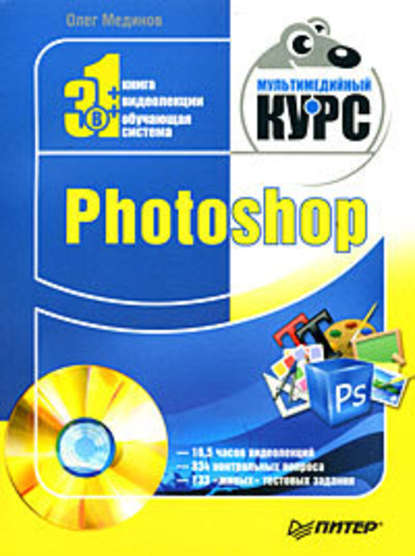По всем вопросам обращайтесь на: info@litportal.ru
(©) 2003-2024.
✖
Photoshop. Мультимедийный курс
Настройки чтения
Размер шрифта
Высота строк
Поля
Photoshop. Мультимедийный курс
Олег Мединов
Книга будет интересна и новичкам, и опытным пользователям, которые уже владеют основными навыками работы с Adobe Photoshop и стремятся к достижению профессиональных результатов в своей работе.
Олег Мединов
Photoshop. Мультимедийный курс
Введение
Этот мультимедийный курс, состоящий из книги и диска, познакомит вас с графическим редактором Adobe Photoshop CS3.
Данная книга знакомит с теоретической информацией о программе, методах работы и использовании инструментов. Необходимые практические навыки приобретаются в ходе самостоятельных экспериментов, но экспериментировать без каких-либо подсказок тоже непросто. Вот здесь вам пригодятся видеолекции, записанные на прилагаемом компакт-диске. В них вы сами увидите, как использовать инструменты, применять различные трансформации и преобразования к изображению и многое другое. Следите за ссылками, которые приводятся в книге: они подскажут название главы мультимедийного курса, содержащей видеолекции, в которых наглядно демонстрируется рассматриваемая тема.
Внимание! В книге описывается русифицированная версия программы. Однако в данной тестовой версии есть некоторые упущения перевода, например частично или полностью не переведены названия некоторых диалоговые окон. Следует, правда, отметить, что таких элементов немного.
От издательства
Ваши замечания, предложения и вопросы отправляйте по адресу электронной почты dgurski@minsk.piter.com (mailto:dgurski@minsk.piter.com) (издательство «Питер», компьютерная редакция).
Мы будем рады узнать ваше мнение!
На сайте издательства http://www.piter.com (http://www.piter.com/) вы найдете подробную информацию о наших книгах.
Руководство по использованию диска
Прежде чем установить прилагаемый к данной книге диск, внимательно прочтите предлагаемое руководство. Это поможет избежать возможных ошибок в работе и в конечном итоге сэкономит ваше драгоценное время.
Установка программы
Чтобы установить мультимедийный курс Adobe Photoshop CS3, вставьте прилагаемый диск в привод вашего персонального компьютера. Затем откройте с помощью любого известного вам способа содержимое компакт-диска, найдите и запустите файл teachrun.exe. Появится окно установки (рис. 01).
Рис. 01. Диалоговое окно начала установки программы
Нажмите кнопку Установка. После завершения установки программа поинтересуется, хотите вы запустить мультимедийный курс сейчас (следует нажать кнопку OК) или позже (следует выбрать вариант Отмена).
Работа с программой
Мультимедийный курс запускается автоматически, когда вы помещаете диск в привод, однако вы всегда можете запустить его через главное меню.
Для старта программы через главное меню нужно выполнить такую последовательность действий.
1. Нажмите кнопку Пуск (в левом нижнем углу экрана).
2. В открывшемся меню наведите указатель на пункт Программы.
3. В подменю перейдите к пункту TeachPro.
4. Щелкните кнопкой мыши на пункте TeachPro Adobe Photoshop CS3.
Откроется главное рабочее окно мультимедийного курса (рис. 02).
Рис. 02. Рабочее окно мультимедийного курса Adobe Photoshop CS3
Создайте свою учетную запись, чтобы следить за процессом обучения (объемом пройденного материала, затраченным временем на работу с каждым разделом). Для этого нажмите кнопку Регистрация и введите в появившейся для набора строке свое имя или фамилию.
Удобство подобной функции заключается в том, что данным диском на одном персональном компьютере может пользоваться несколько человек, и каждый будет иметь свою учетную запись и свою историю работы с программой.
Ненужную либо ошибочно созданную учетную запись можно удалить с помощью кнопки Удалить.
Чтобы выйти из программы, нажмите кнопку Выход.
Для перехода к видеолекциям нажмите кнопку Дальше. Появится окно со списком глав мультимедийного курса (рис. 03).
Рис. 03. Содержание диска
Обратите внимание на служебные кнопки Возврат (для возврата на предыдущий уровень), Найти (для перехода к системе поиска), а также на кнопки навигации в верхнем правом углу экрана.
Если вы щелкнете кнопкой мыши на названии любой главы мультимедийного курса, то появится полный список видеолекций. Щелкнув кнопкой мыши на названии видеолекции, вы запустите виртуальный урок: виртуальный преподаватель выполняет различные операции на экране, при этом объясняет происходящее.
Не следует просто слушать виртуального преподавателя. Процессом озвучивания можно и нужно управлять. Для этого создана панель управления (рис. 04).
Рис. 04. Панель управления мультимедийного курса
Рассмотрим основные рабочие кнопки панели управления и их предназначение.
– остановка видеолекции.
– пауза.
– продолжение видеолекции с текущей позиции.
– перемотка видеолекции на следующую точку.
– перемотка видеолекции на предыдущую точку.
– переход к концу видеолекции.
– переход к началу видеолекции.
– повтор текущего вопроса (в контрольном и тестовом режимах (об этих режимах см. далее)).
Закладки – переход к панели управления закладками. Система закладок дает возможность отмечать те места в лекциях, которые вас особенно заинтересовали либо остались непонятными, чтобы в дальнейшем снова вернуться к этим темам.
Подсказка – используется только в контрольном и тестовом режимах: когда вы совсем не знаете, как выполнить задание лектора, нажимайте эту кнопку. Поскольку в тестовом режиме вам придется самостоятельно выполнять не одно действие, а целую серию, то и подсказка может быть получена отдельно по каждому из них.
Далее – переход к следующей видеолекции.
Текст – включение режима отображения текста видеолекции.
Олег Мединов
Книга будет интересна и новичкам, и опытным пользователям, которые уже владеют основными навыками работы с Adobe Photoshop и стремятся к достижению профессиональных результатов в своей работе.
Олег Мединов
Photoshop. Мультимедийный курс
Введение
Этот мультимедийный курс, состоящий из книги и диска, познакомит вас с графическим редактором Adobe Photoshop CS3.
Данная книга знакомит с теоретической информацией о программе, методах работы и использовании инструментов. Необходимые практические навыки приобретаются в ходе самостоятельных экспериментов, но экспериментировать без каких-либо подсказок тоже непросто. Вот здесь вам пригодятся видеолекции, записанные на прилагаемом компакт-диске. В них вы сами увидите, как использовать инструменты, применять различные трансформации и преобразования к изображению и многое другое. Следите за ссылками, которые приводятся в книге: они подскажут название главы мультимедийного курса, содержащей видеолекции, в которых наглядно демонстрируется рассматриваемая тема.
Внимание! В книге описывается русифицированная версия программы. Однако в данной тестовой версии есть некоторые упущения перевода, например частично или полностью не переведены названия некоторых диалоговые окон. Следует, правда, отметить, что таких элементов немного.
От издательства
Ваши замечания, предложения и вопросы отправляйте по адресу электронной почты dgurski@minsk.piter.com (mailto:dgurski@minsk.piter.com) (издательство «Питер», компьютерная редакция).
Мы будем рады узнать ваше мнение!
На сайте издательства http://www.piter.com (http://www.piter.com/) вы найдете подробную информацию о наших книгах.
Руководство по использованию диска
Прежде чем установить прилагаемый к данной книге диск, внимательно прочтите предлагаемое руководство. Это поможет избежать возможных ошибок в работе и в конечном итоге сэкономит ваше драгоценное время.
Установка программы
Чтобы установить мультимедийный курс Adobe Photoshop CS3, вставьте прилагаемый диск в привод вашего персонального компьютера. Затем откройте с помощью любого известного вам способа содержимое компакт-диска, найдите и запустите файл teachrun.exe. Появится окно установки (рис. 01).
Рис. 01. Диалоговое окно начала установки программы
Нажмите кнопку Установка. После завершения установки программа поинтересуется, хотите вы запустить мультимедийный курс сейчас (следует нажать кнопку OК) или позже (следует выбрать вариант Отмена).
Работа с программой
Мультимедийный курс запускается автоматически, когда вы помещаете диск в привод, однако вы всегда можете запустить его через главное меню.
Для старта программы через главное меню нужно выполнить такую последовательность действий.
1. Нажмите кнопку Пуск (в левом нижнем углу экрана).
2. В открывшемся меню наведите указатель на пункт Программы.
3. В подменю перейдите к пункту TeachPro.
4. Щелкните кнопкой мыши на пункте TeachPro Adobe Photoshop CS3.
Откроется главное рабочее окно мультимедийного курса (рис. 02).
Рис. 02. Рабочее окно мультимедийного курса Adobe Photoshop CS3
Создайте свою учетную запись, чтобы следить за процессом обучения (объемом пройденного материала, затраченным временем на работу с каждым разделом). Для этого нажмите кнопку Регистрация и введите в появившейся для набора строке свое имя или фамилию.
Удобство подобной функции заключается в том, что данным диском на одном персональном компьютере может пользоваться несколько человек, и каждый будет иметь свою учетную запись и свою историю работы с программой.
Ненужную либо ошибочно созданную учетную запись можно удалить с помощью кнопки Удалить.
Чтобы выйти из программы, нажмите кнопку Выход.
Для перехода к видеолекциям нажмите кнопку Дальше. Появится окно со списком глав мультимедийного курса (рис. 03).
Рис. 03. Содержание диска
Обратите внимание на служебные кнопки Возврат (для возврата на предыдущий уровень), Найти (для перехода к системе поиска), а также на кнопки навигации в верхнем правом углу экрана.
Если вы щелкнете кнопкой мыши на названии любой главы мультимедийного курса, то появится полный список видеолекций. Щелкнув кнопкой мыши на названии видеолекции, вы запустите виртуальный урок: виртуальный преподаватель выполняет различные операции на экране, при этом объясняет происходящее.
Не следует просто слушать виртуального преподавателя. Процессом озвучивания можно и нужно управлять. Для этого создана панель управления (рис. 04).
Рис. 04. Панель управления мультимедийного курса
Рассмотрим основные рабочие кнопки панели управления и их предназначение.
– остановка видеолекции.
– пауза.
– продолжение видеолекции с текущей позиции.
– перемотка видеолекции на следующую точку.
– перемотка видеолекции на предыдущую точку.
– переход к концу видеолекции.
– переход к началу видеолекции.
– повтор текущего вопроса (в контрольном и тестовом режимах (об этих режимах см. далее)).
Закладки – переход к панели управления закладками. Система закладок дает возможность отмечать те места в лекциях, которые вас особенно заинтересовали либо остались непонятными, чтобы в дальнейшем снова вернуться к этим темам.
Подсказка – используется только в контрольном и тестовом режимах: когда вы совсем не знаете, как выполнить задание лектора, нажимайте эту кнопку. Поскольку в тестовом режиме вам придется самостоятельно выполнять не одно действие, а целую серию, то и подсказка может быть получена отдельно по каждому из них.
Далее – переход к следующей видеолекции.
Текст – включение режима отображения текста видеолекции.